
Visualizar uma versão otimizada do documento no Pages do iPhone
A Visualização de Tela no iPhone permite visualizar e editar uma versão do documento de processamento de texto otimizada para a tela do iPhone, ajustando o texto, apresentando o conteúdo em um fluxo contínuo e modificando certos elementos para que caibam na tela.
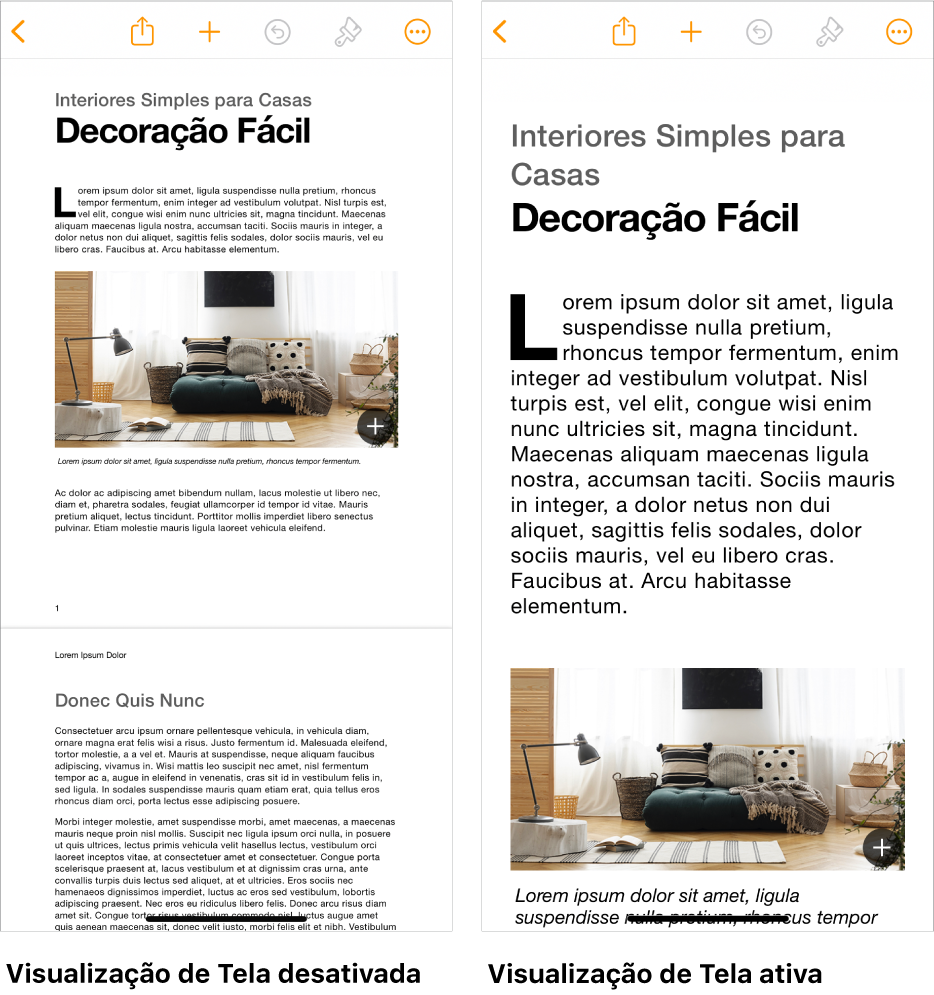
Para aproveitar a tela do iPhone ao máximo, a Visualização de Tela oculta certos elementos, incluindo:
Objetos não definidos para “Mover com Texto”
Contagem de páginas
Números de páginas
Quebras de página
Conteúdo em cabeçalhos e rodapés
Margens do documento (e a régua)
Os elementos modificados pela Visualização de Tela variam dependendo do documento, mas podem incluir colunas, espacejamento entre linhas e quebras de página, por exemplo. Os elementos ocultados ou modificados na Visualização de Tela continuam a fazer parte do documento e não são apagados. Eles reaparecem em seus estados originais ao desativar a Visualização de Tela.
Ativar ou desativar a Visualização de Tela
Abra um documento de processamento de texto, caso nenhum esteja aberto.
Toque em
 na barra de ferramentas e ative ou desative “Visualização de Tela”.
na barra de ferramentas e ative ou desative “Visualização de Tela”.
Ao ativar a Visualização de Tela, uma notificação aparece caso qualquer elemento seja ocultado. Toque na notificação para ver detalhes sobre o conteúdo ocultado.
Algumas opções de edição não são exibidas ao tocar em ![]() . Para visualizar as opções de formatação ocultadas, toque em Mais Opções na parte inferior da tela. Ao fazer isso, a Visualização de Tela é desativada até que você a ative novamente.
. Para visualizar as opções de formatação ocultadas, toque em Mais Opções na parte inferior da tela. Ao fazer isso, a Visualização de Tela é desativada até que você a ative novamente.
Se você fechar um documento quando a Visualização de Tela estiver ativada, ela permanecerá ativada da próxima vez que o documento for aberto. Ela pode ser ativada ou desativada a qualquer momento.
Criar rapidamente um novo documento na Visualização de Tela
Você pode criar rapidamente um novo documento de processamento de texto na Visualização de Tela.
No gerenciador de documentos, toque em
 na parte superior da tela.
na parte superior da tela.Toque em “Começar a Escrever”.
Um novo documento baseado no modelo Em Branco é aberto com a Visualização de Tela ativada.
Comece a digitar.
Visualizar objetos na Visualização de Tela
A Visualização de Tela inclui um visualizador de objetos que permite visualizar objetos individuais isolados, incluindo imagens, formas, vídeos, gráficos, desenhos e muito mais. Para a maioria dos objetos, o visualizador de objetos serve somente para visualização, mas você pode editar os dados em um gráfico ou gráfico interativo.
Abrir um objeto no visualizador de objetos: na Visualização de Tela, toque duas vezes no objeto.
Sair do visualizador de objetos: toque em OK no canto superior esquerdo.
Ao usar o visualizador de objetos durante a colaboração em um documento, a colaboração é pausada até que você saia do visualizador de objetos.
Alterações em elementos visíveis na Visualização de Tela
Muitos elementos que permanecem visíveis na Visualização de Tela são exibidos ou se comportam de maneira diferente do que quando a Visualização de Tela está desativada.
Por exemplo, muitos elementos, incluindo tabelas, gráficos e texto do corpo, são redimensionados para que caibam na tela. Alguns outros elementos se comportam de maneira diferente na Visualização de Tela, incluindo os seguintes:
Notas de rodapé aparecem no texto do corpo, imediatamente depois do parágrafo onde o item ao qual a nota de rodapé se refere está localizado.
Quando um documento que contém um índice é aberto, o botão Índice aparece na parte inferior da tela.
O aviso que indica um comentário não aparece na margem onde o comentário está localizado.
Todo o conteúdo aparece em uma única coluna, independentemente do número de colunas no documento.
Recuos à esquerda e à direita não são exibidos.
Ao compartilhar um documento com a Visualização de Tela ativada, a pessoa que recebe o documento o vê com a Visualização de Tela desativada. Além disso, ao imprimir um documento com a Visualização de Tela ativada, o documento é impresso com a Visualização de Tela desativada.